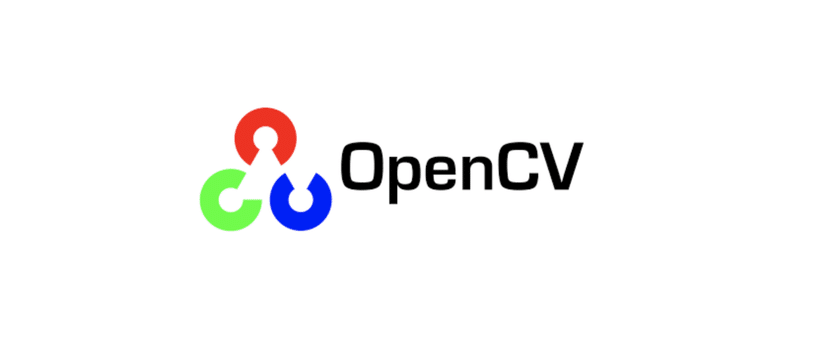Arduino kan virke veldig rudimentær, men det er mer enn nok til å lage til og med ganske avanserte prosjekter. Ved hjelp av noen eksisterende moduler på markedet, for eksempel kameramoduler, og ved hjelp av noen biblioteker eller APIer, kan du gi prosjektet intelligens eller kunstig syn. Det vil gi nye applikasjoner og nye horisonter utover rudimentære prosjekter.
Maskinsyn er en type datasyn. Det er ikke bare å fange bildet gjennom et digitalt kamera, det går lenger. Kan brukes til skaffe seg miljødata, behandle bildet, analysere det, forstå virkelige bilder osv. For eksempel kan den brukes til å skaffe numerisk informasjon gjennom kameraet, gjenkjenne mennesker osv. Tenk deg alt du kan gjøre med dette ...
Hva brukes datasyn til?

av ejemploMange nåværende visjonssystemer er basert på denne typen syn, for eksempel noen biler som tillater automatisk parkering, kartlegging av miljøet, trafikkontrollsystemer på veier, eller gjenkjenner fotgjengere for å stoppe kjøretøyet og ikke kjøre over dem, gjenkjenne ansikter og innhente data fra personene som er registrert i en database, for eksempel i noen sikkerhetssystemer, analyserer videoer osv.
Potensialet i denne maskinvisjonen er så ekstrem at regjeringer og store selskaper De bruker den til en rekke formål, enten lovlig eller ikke. Noen praktiske bruksområder som du sikkert vet er:
- Facebook : bruk denne typen kunstig visjon for bilder lastet opp til ditt sosiale nettverk, på denne måten kan du gjenkjenne ansikter ved hjelp av komplekse algoritmer. På den måten kan du mate din AI for å gjøre den kraftigere og forbedre den for andre fremtidige applikasjoner.
- Flickr- Du kan bruke denne maskinvisjonen til å rekonstruere 3D-scener ved hjelp av bildelagre på denne plattformen.
- Industri: Med kunstige visjonssystemer kan du oppdage feil i en samlebånd, raskt kaste gjenstander med feil osv. For eksempel, når fruktene som samles inn i landbrukssektoren går gjennom et transportbånd, ved hjelp av en kunstig synssensor, kan det oppdages ødelagte, ødelagte, råtne frukter eller andre gjenstander enn frukt for å fjerne dem ved hjelp av en luftstråle eller andre mekanismer.
- Videoovervåkning: den kan brukes i mange beskyttede sentre for å fange bestemte kjøretøyer eller mennesker, finne ut hvem de er og sende informasjonen til et system eller registrere den for senere analyse. Mange selskaper bruker det til og med for å finne ut hvordan folk kler seg (motesektoren), visse enheter for å finne ut hvem som kan være i demonstrasjoner, oppdage tilstedeværelsen av mistenkelig personell i offentlige eller travle sentre osv.
Husk at det for tiden er mange overvåkningskameraer av alle slag spredt rundt gaten, enten de skal overvåke virksomheter, banker, DGT osv., Så mye informasjon samles inn fra oss alle...
Nødvendig materiale
I tillegg til Arduino-kortet med mikrokontrolleren som du kan programmere og som bruker biblioteker, du må også andre grunnleggende elementer for prosjektet ditt. Blant dem, selvfølgelig, en modul med et kamera som er i stand til bildebehandling. Et eksempel på dette er Pixy CMUCam 5 eller Lignende. Denne modulen har en kraftig prosessor som kan programmeres til å sende informasjon fanget av sensoren gjennom den serielle porten UART, SPI, I2C, digital ut eller analoge signaler.
Med Pixy CMUCam 5 kan du behandle opptil 50 bilder per sekund (50 FPS). Med disse funksjonene kan den programmeres til å sende bare bildene som er ønsket eller søkt etter, i stedet for å kontinuerlig spille inn all videoen den tar. For enklere håndtering har den en gratis og åpen kildekode-applikasjon ring Pixymon for din kontroll.
Hvis du bestemmer deg for å kjøpe dette Pixy CMUcam5-kameraet, kommer det med en 6-pinners til 10-pinners IDC-kabel og monteringsmaskinvaren. I tillegg, tekniske egenskaper av modulen er:
- NXP LPC4330 204 Mhz DualCore-prosessor.
- 254 Kb RAM-minne,
- 140mA forbruk.
- Omnivision OV9715 1/4 ″ bildesensor med oppløsning på 1280 × 800.
- Visningsvinkel på 75º horisontal og 47º loddrett.
- Enkel bildegjenkjenning for å finne gjenstander.
- Du kan bruke den med Arduino-brett (med spesifikke biblioteker), Raspberry Pi, BeagleBone Black og andre lignende brett.
- Kommunikasjonsporter: SPI, I2C, UART, USB eller analog / digital utgang.
- PixyMon-programvare kompatibel med Windows, macOS og GNU / Linux.
- Liten størrelse.
- Dokumentasjon tilgjengelig på prosjektet Wiki.
- Github-arkiver med biblioteket for Arduino.
- firmware
- Guider
I tillegg til det, må du huske på at du har en annen type APIer, biblioteker og mer materiale som kan hjelpe deg med å lage prosjekter av alle slag ved hjelp av disse kameraene og kunstig syn. Det skal for eksempel bemerkes:
- OpenCV: er et gratis maskinvisjonsbibliotek som ble opprinnelig utviklet av Intel. Den har nå blitt utgitt under BSD-lisensen og kan brukes av alle til å oppdage bevegelse, gjenkjenne objekter, robotvisjon, ansiktsgjenkjenning osv. Den er tverrplattform, så den kan brukes på GNU / Linux, macOS, Windows og Android.
- Andre prosjekter, som f.eks kjøretøy deteksjon.
Fra Hwlibre, oppfordrer jeg deg til å starte eksperimentere og lære om denne disiplinen...
Enkelt eksempel på å integrere Pixy 2 CMUcam5 med Arduino
For å kunne bruke dette Pixy 2 CMUcam5-modul med Arduino-kortet, som du må bruke flere ekstra elementer. For eksempel kan du bruk servomotor S06NF, eller lignende, for å handle når kameraet oppdager et objekt du har programmert det for. Selvfølgelig må du laste ned PixyMon-programvaren jeg sa ovenfor og GitHub-biblioteket for Arduino.
Mer informasjon om Arduino-programmering kan du last ned PDF-filen vår med gratis kurs.
Når du har installerte PixyMon I operativsystemet ditt er følgende å følge disse trinnene:
- Koble Pixy med USB-kabelen og sjekk om RGB-lampen til modulen er på, noe som vil indikere at den fungerer som den skal.
- Åpne PixyMon-appen og hvis alt er riktig, vil du se hva kameraet fanger i øyeblikket.
- Gå til undermenyen Handling eller handling, og klikk deretter Angi signatur eller Angi signatur. Nå skal videoen fryse, og du kan velge hvilken farge eller gjenstand du vil at kameraet skal oppdage så lenge det er foran sensoren. For eksempel kan du bruke en ball. På den måten vil ballen oppdages når ballen passerer foran sensoren.
- Som du kan se, er det opptil 7 sett signatur, slik at du kan konfigurere opptil 7 forskjellige objekter som kameraet kan oppdage.
- Hvis du bare velger en, kan du gå videre til neste trinn. Eller hvis du vil fjerne et objekt fra listen, kan du gå til Handling eller Handling-menyen og deretter Slette alt Underskriftene eller velg Slett spesifikk signatur. Du kan til og med gå til Konfigurasjon eller Konfigurasjon og deretter gå til den spesifikke signaturen du vil endre for å endre den….
Nå kan du fortsette å konfigurere brettet Arduino, hvis du vil. For å gjøre dette vet du allerede at du må bruke Pixy-biblioteket for Arduino. Dette biblioteket vil også inneholde enkle eksempler som du kan begynne å eksperimentere med uten å skrive kode fra bunnen av. Bare ved å åpne dem og kjøre disse skissene eller gjøre endringer på dem for å se hvordan de oppfører seg. For å ha dette biblioteket kan du følge disse trinnene.
- Lad biblioteket for Arduino.
- åpner Arduino IDE.
- Gå til skisse, Inkluder bibliotek og deretter Legg til .zip-bibliotek og velg det du lastet ned.
- Nå blir den integrert, det kan du begynn å teste et eksempel med kameraet riktig koblet til Arduino-kortet. For å gjøre dette, gå til Eksempler eller Eksempler-menyen, deretter til Pixy og velg en av dem. Jeg anbefaler deg å begynne med Hei Verden.
- Med Arduino-kortet ditt koblet sammen USB til PC, last opp skissen til styret ditt, velg deretter Verktøy og deretter Seriell skjerm.
- Nå begynner vinduet å vise deg informasjon.
Selvfølgelig ikke glem å koble til alle elektroniske komponenter du trenger til Arduino-kortet, inkludert selve kameraet. Du vet allerede at den kobles til Arduino ISCP-pinner som er bestemt for disse modulene, som du kan se på bildet ...